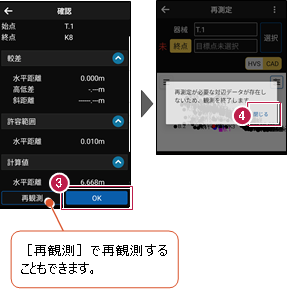検測
2025年10月21日公開
概要
検測をおこないます。検測は精度管理のための作業で、TREND-ONEまたはMercury-ONEの精度管理表(距離)に連動します。
検測で対応している測量機は “TS” と “GNSS” です。
GNSSについては[GNSS]の[検測]を参照してください。
器械と接続する
FIELD-POCKETと、観測で使用する器械(TS)を接続します。
器械は電源を入れ、接続可能な状態にしておいてください。
ここでは、「DX-200i(Bluetooth)の場合」で説明します。現況観測を起動して、GNSSモードへ切り替えます。
1 ホーム画面の[検測]をタップします。
2 検測画面の[接続]をタップします。
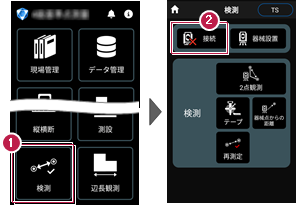
3 [メーカー]や[機種名]などを設定します。
4 [接続]をタップします。
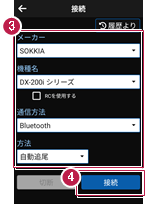
以降の手順は
[電子野帳]の[接続]と同様です。
詳しくは「電子野帳」の「器械と接続する」を参照してください。
既知点上に器械を設置する
既知点上に器械を据えて後視点を観測し、器械を設置します。
■器械点、後視点を選択します
1 検測画面の[器械設置] をタップします。
2 器械設置画面の [既知点]をタップします。
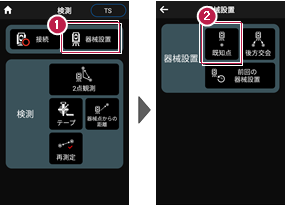
以降の手順は
[現況観測]の[器械設置]の[既知点]と同様です。
詳しくは「現況観測」の「既知点上に器械を設置する」を参照してください。
器械設置されているときは
[器械設置の解除]で器械設置を解除することができます。
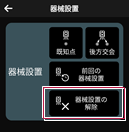
任意点に器械を設置する(後方交会法)
任意点上に器械を据えて後視点を2点以上測距し、後方交会法で器械を設置 します。
■後視点(1点目)を選択します
1 検測画面の[器械設置] をタップします。
2 器械設置画面の[後方交会]をタップします。
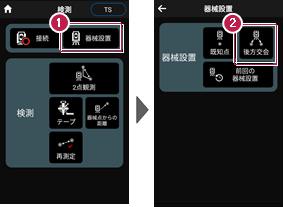
以降の手順は
[現況観測]の[器械設置]の[後方交会]と同様です。
詳しくは「現況観測」の「任意点に器械を設置する(後方交会法)」を参照してください。
器械設置されているときは
[器械設置の解除]で器械設置を解除することができます。
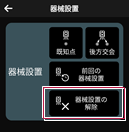
2点観測をおこなう
2点観測をおこないます。
■観測する2点を選択します
1 検測画面の[検測]の[2点観測]をタップします。
2 2点観測画面の[座標]をタップして、始点の座標点をタップします。
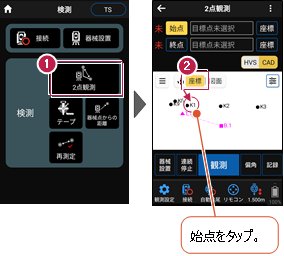
3 終点の座標点をタップします。
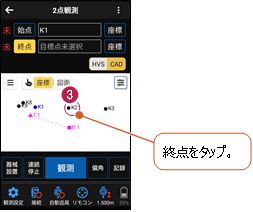
■2点を観測します
1 [始点]が選択されていることを確認し、[観測]をタップして、始点を観測します。
2 [終点]が選択されていることを確認し、[観測]をタップして、終点を観測します。
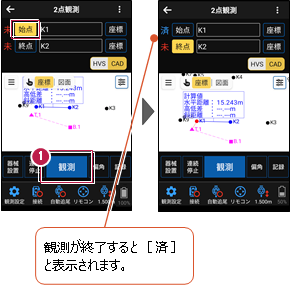
3 観測が終了すると、確認画面が表示されますので、[OK]をタップします。
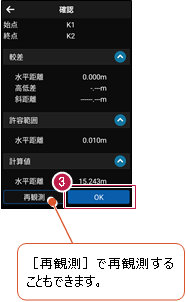
背景にCAD図面を表示するには
図面が取り込まれている場合は、[条件]で背景に表示する図面を選択できます。
測設や観測の「平面」表示では、画面上が北(0度)になるように、図面が回転します。
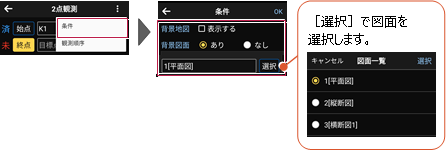
観測モード、許容範囲、観測測定について
[条件]で観測モード、許容範囲、観測測定を変更できます。
[観測モード]
「放射(A-B, A-C)」:始点が変更されずにそのまま
残り、終点の観測から始まります。
「連続(A-B, B-C)」:終点が始点に移動して観測が始まります。
[許容範囲]
チェックがオンになっている項目の実測値が許容範囲を超える場合、精度確認画面で赤色に表示されます。
[観測測定]
[全ての観測が完了した後、確認画面を表示する]がオンのときは、全ての観測が完了した後に確認画面が表示されます。
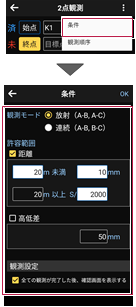
観測順序について
[観測順序]で観測する順序を設定できます。
[測設]の[精度管理]の[検測]から起動したときは、打設した順番に設定されます。
例えば「放射(A-B,A-C)」で観測する場合、Aは固定なので、BCの部分をリストからセットします。
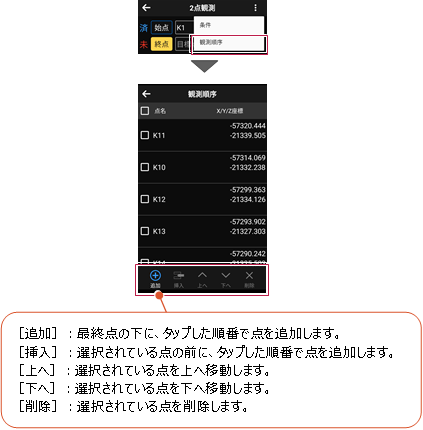
器械が「自動追尾」または「自動視準」の場合は、設置位置に器械を偏角できます
設置位置を指定した後[偏角]をタップすると、計測点方向に器械が自動回転します。
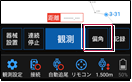
器械が「手動」の場合は、設置位置までの「水平角」と「水平距離」を確認できます
設置位置を指定した後[距離角度]をタップすると、設置位置までの「水平角」と「水平距離」が表示されます。
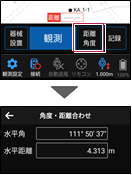
メニューのコマンドについて
メニューのコマンドで、以下の操作をおこなうことができます。
[選択]:[座標][図面]で観測点を選択できます。
[確認]:観測済みの検測データを確認できます。
[削除]:観測済みの検測データを削除できます。
[メモ]:手書きメモを追加・削除できます。
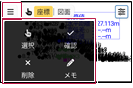
検測結果の表示内容について
右上のアイコンをクリックして、表示内容を設定できます。
[条件]の[許容範囲]でオンに設定されている項目表示されます。
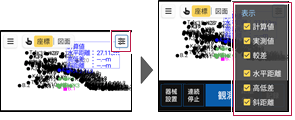
テープ観測をおこなう
テープ観測をおこないます。
■観測する2点を選択します
1 検測画面の[検測]の[テープ]をタップします。
2 テープ画面の[座標]をタップして、始点の座標点をタップします。
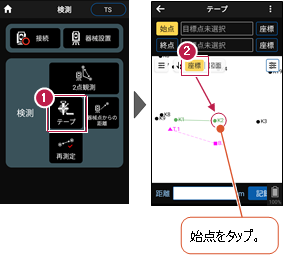
3 終点の座標点をタップします。
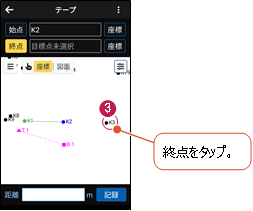
■テープで観測します
1 テープで観測した距離を入力します。
2 [記録]をタップします。
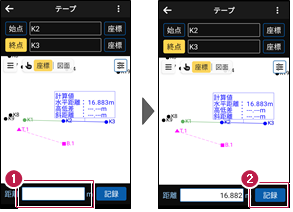
3 確認画面が表示されますので[OK]をタップします。
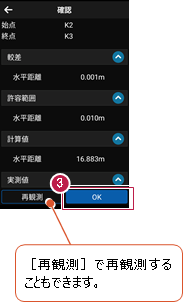
器械点からの距離を観測する
器械点からの距離を観測します。
■観測する点を選択します
1 検測画面の[器械点からの距離]をタップします。
2 器械点からの距離画面の[座標]をタップし、終点をタップします。
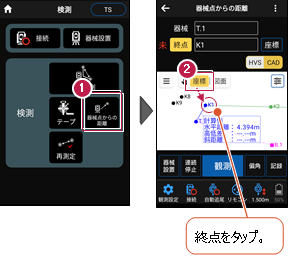
3 [観測]をタップして、終点を観測します。
4 確認画面が表示されますので[OK]をタップします。
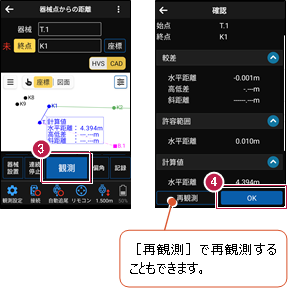
再測定をおこなう
再測定が必要なデータの再観測をおこないます。
■再測定をおこないます
1 検測画面の[再測定]をタップします。
始点/終点両方とも再観測に対象の場合は、再観測対象画面が表示されます。
2 再測定画面で再観測する点が選択されていることを確認して、[観測]で再観測します。
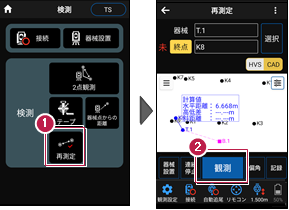
3 確認画面が表示されますので[OK]をタップします。
4 確認のメッセージが表示されますので[OK]をタップします。